Aktualisiert December 2025 : Beenden Sie diese Fehlermeldungen und beschleunigen Sie Ihr Computersystem mit unserem Optimierungstool. Laden Sie es über diesen Link hier herunter.
- Laden Sie das Reparaturprogramm hier herunter und installieren Sie es.
- Lassen Sie es Ihren Computer scannen.
- Das Tool wird dann Ihren Computer reparieren.
Wenn Sie eine erhalten, ist der Vorgang fehlgeschlagen. Ein Objekt konnte nicht gefunden werden Fehlermeldung, wenn Sie auf die Schaltfläche Senden klicken, um eine E-Mail in Microsoft Outlook zu senden, dann kann dieser Beitrag Ihnen vielleicht helfen.
Der Vorgang ist fehlgeschlagen, ein Objekt kann nicht gefunden werden
Wir empfehlen die Verwendung dieses Tools bei verschiedenen PC-Problemen.
Dieses Tool behebt häufige Computerfehler, schützt Sie vor Dateiverlust, Malware, Hardwareausfällen und optimiert Ihren PC für maximale Leistung. Beheben Sie PC-Probleme schnell und verhindern Sie, dass andere mit dieser Software arbeiten:
- Download dieses PC-Reparatur-Tool .
- Klicken Sie auf Scan starten, um Windows-Probleme zu finden, die PC-Probleme verursachen könnten.
- Klicken Sie auf Alle reparieren, um alle Probleme zu beheben.
Wenn Sie einen solchen Fehler erhalten, hier sind einige Schritte, die Sie ausprobieren können. Ich habe angefangen, diesen Fehler zu erhalten, nachdem ich Microsoft Outlook wieder mit Outlook.com verbunden habe. In meinem Fall sehe ich diese Nachricht zufällig, wenn ich auf die Schaltfläche zum Senden der E-Mail klicke. Aber wenn ich beim zweiten Mal auf die Schaltfläche Senden klicke, wird die E-Mail gesendet. In diesem Sinne kann ich also sagen, dass ich ein wenig Glück habe.
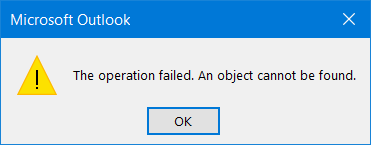
Wenn Sie dieses Problem dauerhaft beheben möchten, müssen Sie (wieder) ein neues Profil erstellen. Um ein neues Profil zu erstellen, öffnen Sie Ihre Systemsteuerung, geben Sie Mail in das Suchfeld ein und klicken Sie auf das Ergebnis – Mail, die Sie sehen, um das folgende Feld zu öffnen.
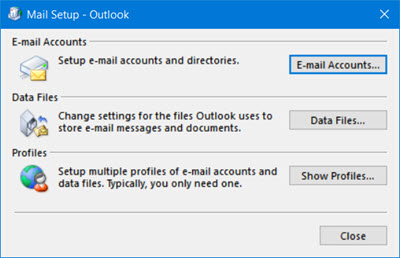
Klicken Sie auf Profile anzeigen und dann auf die Schaltfläche Anzeige d.
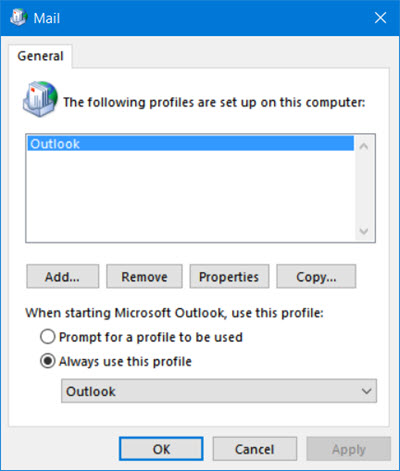
Geben Sie dem Profil einen Namen und wählen Sie OK.
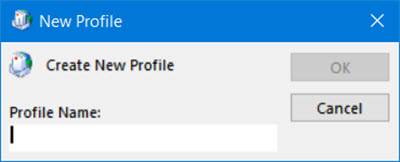
Es öffnet sich das folgende Fenster, in dem Sie Ihre outlook.com wie gewohnt einrichten können.
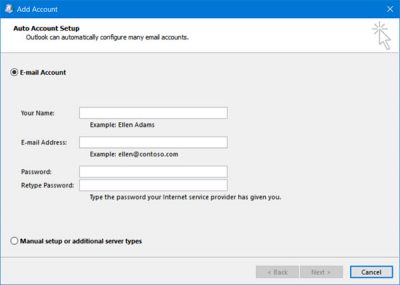
Klicken Sie auf den Link Konto hinzufügen, um den folgenden Assistenten zu öffnen und die Details auszufüllen. Klicken Sie auf Weiter und folgen Sie dem Assistenten.
Wenn dies nicht hilft, können Sie das Outlook-E-Mail-Konto reparieren und sehen, ob es Ihnen hilft. Dieser Prozess aktiviert die Netzwerkverbindung, sucht nach den Einstellungen des E-Mail-Kontos und meldet sich am Server an, um zu bestätigen, dass alles in Ordnung ist.
Dieser Beitrag enthält weitere Vorschläge zur Fehlerbehebung nach der Wiederverbindung des Microsoft Outlook-Clients mit Outlook.com. Wenn Sie mehr Ideen benötigen, dann wird Ihnen dieser Beitrag helfen, Microsoft Outlook-Probleme wie beschädigtes PST, Profil, Add-In, etc. zu beheben.
EMPFOHLEN: Klicken Sie hier, um Windows-Fehler zu beheben und die Systemleistung zu optimieren
